Windows Server
约 3404 字大约 11 分钟
2025-02-27
1. 服务器简介
1.1 服务器概述
服务器(Server)是指一台或多台计算机,其硬件、软件和网络资源集成在一起,为用户提供各种服务,如文件存储、打印、电子邮件、数据库、Web 服务器、DNS 服务器、邮件服务器、数据库服务器、应用程序服务器等。服务器的功能可以分为以下几类:
- 文件存储服务器:提供文件存储服务,如 NAS(网络附加存储)、SAN(存储区域网络)、NFS(网络文件系统)等。
- 打印服务器:提供打印服务,如打印机、打印服务器、打印队列等。
- 电子邮件服务器:提供电子邮件服务,如 Exchange、Postfix、Sendmail 等。
- 数据库服务器:提供数据库服务,如 MySQL、Oracle、SQL Server 等。
- Web 服务器:提供 Web 服务,如 Apache、Nginx、IIS 等。
- DNS 服务器:提供域名解析服务,如BIND、PowerDNS、Unbound 等。
- 邮件服务器:提供邮件收发服务,如 Postfix、Exchange 等。
- 应用程序服务器:提供应用程序服务,如 Tomcat、JBoss、Weblogic 等。
1.2 服务器的分类
服务器按其硬件配置、软件环境、网络连接、功能和性能等方面,可以分为以下几类:
- 物理服务器:又称为硬件服务器,是指通过电源、机箱、硬盘、内存、网络接口等组件组成的服务器。
- 虚拟服务器:又称为软件服务器,是指通过软件模拟的服务器,其硬件资源由软件提供,如 VMware、VirtualBox、Xen、KVM 等。
- 云服务器(Elastic Computer Service,ECS):又称为网络服务器,是指通过网络连接的服务器,其硬件资源、软件环境和网络连接由云服务商提供,如 AWS、Azure、GCP、Aliyun、UCloud、腾讯云 等。
1.3 服务器的应用
服务器的应用主要分为以下几类:
- 企业级服务器:主要用于企业内部的各种业务应用,如数据库服务器、Web 服务器、DNS 服务器、邮件服务器等。
- 云服务器:主要用于云计算、大数据、人工智能、物联网等应用,如 AWS、Azure、GCP 等。
- 移动服务器:主要用于移动应用、游戏、物联网等应用,如 Android、iOS、Windows Phone 等。
- 嵌入式服务器:主要用于嵌入式系统、智能家居、智能电器等应用,如 ARM、Raspberry Pi、BeagleBone 等。
2. 操作系统概述
2.1 操作系统简介
计算机是一台机器,它按照用户的要求接收信息、存储数据、处理数据,然后再将处理结果输出(文字、图片、音频、视频等)。计算机由硬件和软件组成:
- 硬件:指计算机的物理结构,包括处理器、内存、硬盘、显卡、声卡等。
- 软件:指计算机的操作系统、应用程序、网络协议、数据库等。
操作系统(operating system,OS)是软件的一部分,它是硬件基础上的第一层软件,是硬件和其它软件沟通的桥梁。
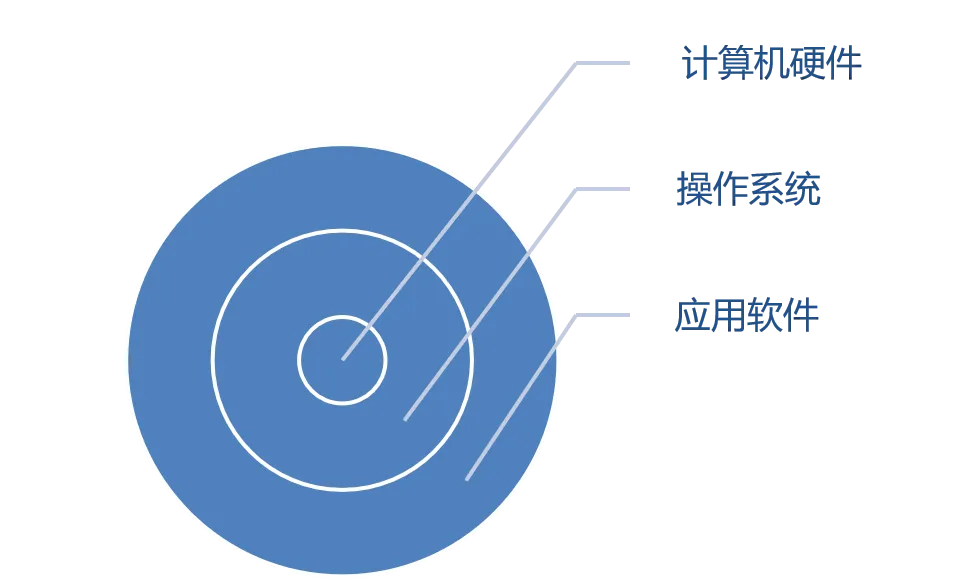
操作系统会控制其他程序运行,管理系统资源,提供最基本的计算功能,如管理及配置内存、决定系统资源供需的优先次序等 同时还提供一些基本的服务程序,例如:
- 文件系统
提供计算机存储信息的结构,信息存储在文件中,文件主要存储在计算机的内部硬盘里,在目录的分层结构中组织文件。文件系统为操作系统提供了组织管理数据的方式。
- 设备驱动程序
提供连接计算机的每个硬件设备的接口,设备驱动器使程序能够写入设备,而不需要了解执行每个硬件的细节。简单来说,就是让你能吃到鸡蛋,但不用养一只鸡。
- 用户接口
操作系统需要为用户提供一种运行程序和访问文件系统的方法。如常用的 Windows 图形界面,可以理解为一种用户与操作系统交互的方式;智能手机的 Android 或iOs 系统,也是一种操作系统的交互方式。
- 系统服务程序
当计算机启动时,会自启动许多系统服务程序,执行安装文件系统、启动网络服务、运行预定任务等操作。打个比方,操作系统就好像是一个政府,其它软件都会被它管控;操作系统在给其他软件提供各种便利的同时,还会约束其他软件不能为所欲为。
2.2 操作系统的分类
按应用领域分,操作系统可以分为以下几类:
- 服务器操作系统:主要用于服务器的硬件资源管理、网络服务、文件存储、打印等功能。如 Windows Server、Linux、Unix 等。
- 个人电脑操作系统:主要用于个人电脑的硬件资源管理、图形用户界面、文件管理、办公软件等功能。如 Windows、Mac OS等。
- 嵌入式操作系统:主要用于嵌入式系统的硬件资源管理、网络服务、文件存储、打印等功能。如 Windows CE、PalmOs、eCos、uclinux 等。
- 手机操作系统:主要用于手机的硬件资源管理、图形用户界面、文件管理、短信、通话等功能。如 Android、iOS 等。
服务器操作系统和个人电脑操作系统的区别:
- 服务器操作系统通常安装在服务器上,提供高性能、高可靠性的服务,如数据库服务器、Web 服务器、DNS 服务器、邮件服务器等。
- 个人电脑操作系统通常安装在个人电脑上,提供轻量级、便捷的服务,如文件管理、办公软件等。
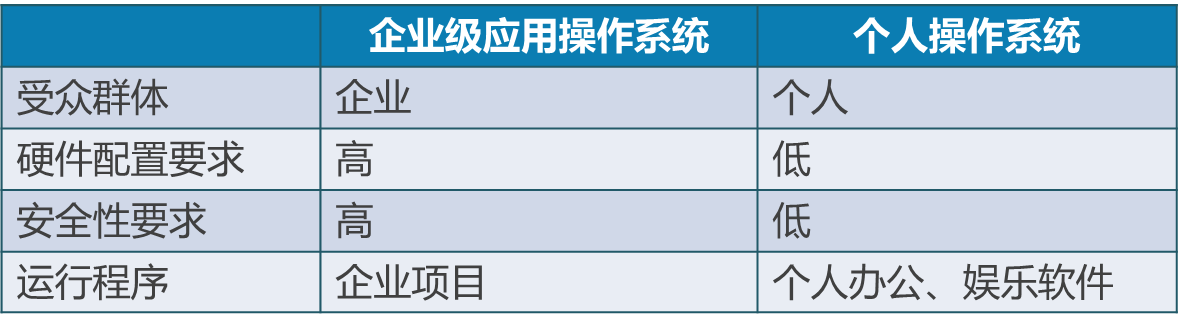
3. Windows Server
3.1 Windows Server简介
Windows Server 是 Microsoft 提供的一种服务器操作系统,它是一种基于 Windows 内核的服务器操作系统,可以运行各种应用程序,包括 Microsoft Office、SQL Server、Exchange Server、SharePoint Server、Windows 服务器管理工具、Hyper-V 等。
Windows Server 包括以下几个部分:
- 服务器角色:包括文件服务器、打印服务器、Web 服务器、数据库服务器、DNS 服务器、Exchange 服务器、SharePoint 服务器、远程桌面服务等。
- 管理工具:包括服务器管理工具、Windows PowerShell、System Center 等。
- 应用程序:包括 Microsoft Office、Windows PowerShell、System Center 等。
3.2 Windows Server的版本
Windows Server 有多个版本,如 Windows Server 2016、Windows Server 2012 R2、Windows Server 2012、Windows Server 2008 R2、Windows Server 2008 等。
3.3 Windows Server的应用场景
Windows Server 主要应用于以下几种场景:
- 企业级服务器:主要用于企业内部的各种业务应用,如数据库服务器、Web 服务器、DNS 服务器、邮件服务器等。
- 云服务器:主要用于云计算、大数据、人工智能、物联网等应用,如 AWS、Azure、GCP 等。
- 移动服务器:主要用于移动应用、游戏、物联网等应用,如 Android、iOS、Windows Phone 等。
- 嵌入式服务器:主要用于嵌入式系统、智能家居、智能电器等应用,如 ARM、Raspberry Pi、BeagleBone 等。
4. Windows Server 2016
4.1 版本
- Windows Server 2016 Standard : 标准版,包含基本的服务器功能,适用于小型组织或个人用户。
- Windows Server 2016 Datacenter : 数据中心版,包含基本的服务器功能,并带有额外的安全性和管理工具。
- Windows Server 2016 Essentials : 基本版,用于最多25个用户,最多50台设备的小型企业。
4.2 安装
- 下载ISO镜像文件
- 官方网站:https://www.microsoft.com/zh-cn/evalcenter/evaluate-windows-server-2016
- MSDN:https://msdn.itellyou.cn/windows/server/2016/
- 制作启动U盘
- 使用UltraISO工具制作启动U盘,将ISO镜像文件刻录到U盘。
- 启动计算机
- 计算机开机时,按F2或F10进入BIOS设置,选择从U盘启动,然后按回车键。
- 选择U盘启动,等待计算机启动。
安装Windows Server 2016
完成安装
- 安装过程中,系统会自动配置网络、磁盘、用户、域等。
- 安装完成后,可以登录服务器,开始使用各种服务。
使用 vmware 安装 Windows Server 2016
- 下载 Windows Server 2016 的虚拟机镜像文件。
- 使用 VMware Workstation Pro 12 或更高版本打开虚拟机镜像文件。
- 选择“新建虚拟机”并配置虚拟机参数。
- 启动虚拟机,等待安装完成。
- 完成安装后,可以登录服务器,开始使用各种服务。
4.3 远程链接服务
远程链接服务(Remote Desktop Services,RDS)是 Windows Server 2016 中的一项服务,它允许用户通过远程桌面连接到服务器,并运行应用程序。
开启Windows Server 2016远程链接服务
- 打开服务器管理器,选择“角色和功能”→“添加角色服务”。
- 在“选择角色服务”对话框中,选择“远程桌面服务”并点击“下一步”。
- 在“远程桌面服务”对话框中,选择“确定”并点击“下一步”。
- 在“安装”对话框中,选择“安装”并等待安装完成。
- 完成安装后,可以登录服务器,开始使用远程链接服务。
配置远程链接服务
- 打开服务器管理器,选择“远程桌面服务”→“远程桌面会话主机”。
- 在“远程桌面会话主机”对话框中,选择“新建”并配置会话主机参数。
- 点击“确定”并等待会话主机启动。
- 完成会话主机启动后,可以登录远程桌面客户端,连接到会话主机。
远程桌面客户端
- 使用mstsc命令可快速打开远程桌面连接窗口
- 第三方远程桌面客户端:Microsoft Remote Desktop、Anydesk、TeamViewer、VNC Viewer 、ToDesk 、向日葵远程桌面等。
4.4 共享文件服务
共享文件服务(File Server Resource Manager,FSRM)是 Windows Server 2016 中的一项服务,它允许用户管理文件共享,包括文件服务器、打印服务器、Web 服务器等。
开启Windows Server 2016共享文件服务
- 打开服务器管理器,选择“角色和功能”→“添加角色服务”。
- 在“选择角色服务”对话框中,选择“文件服务器资源管理器”并点击“下一步”。
- 在“文件服务器资源管理器”对话框中,选择“确定”并点击“下一步”。
- 在“安装”对话框中,选择“安装”并等待安装完成。
- 完成安装后,可以登录服务器,开始使用共享文件服务。
4.5 FTP服务
FTP服务(File Transfer Protocol,FTP)是 Windows Server 2016 中的一项服务,它允许用户通过 FTP 协议连接到服务器,并管理文件。
开启Windows Server 2016 FTP服务
- 打开服务器管理器,选择“角色和功能”→“添加角色服务”。
- 在“选择角色服务”对话框中,选择“FTP服务器”并点击“下一步”。
- 在“FTP服务器”对话框中,选择“确定”并点击“下一步”。
- 在“安装”对话框中,选择“安装”并等待安装完成。
- 完成安装后,可以登录服务器,开始使用 FTP 服务。
配置FTP服务
- 打开服务器管理器,选择“文件和存储服务”→“共享文件夹”。
- 在“共享文件夹”对话框中,选择“新建”并配置共享文件夹参数。
- 点击“确定”并等待共享文件夹创建。
- 完成共享文件夹创建后,可以登录远程FTP客户端,连接到共享文件夹。
远程FTP客户端
- 使用FileZilla客户端可快速打开远程FTP连接窗口。
- 第三方远程FTP客户端:WinSCP、Cyberduck、FileZilla、Transmit、SmartFTP等。
4.6 安装JDK
Java开发工具包(Java Development Kit,JDK)是 Java 编程语言的开发环境,它包含 Java 运行环境、Java 工具、Java 基础类库等。
- 下载JDK
- 官方网站:https://www.oracle.com/technetwork/java/javase/downloads/index.html
- MSDN:https://msdn.itellyou.cn/java/jdk/8u201-download
- 安装JDK
- 将下载的JDK压缩包解压到指定目录。
- 配置环境变量。
- 验证JDK安装成功。
配置环境变量
- 打开“控制面板”→“系统和安全”→“系统”→“高级系统设置”→“环境变量”。
- 选择“系统变量”→“新建”并配置变量名、变量值。
- 选择“PATH”变量并点击“编辑”。
- 在“变量值”中添加JDK安装目录,并点击“确定”。
- 点击“确定”并关闭“环境变量”对话框。
验证JDK安装成功
- 打开命令提示符,输入“java -version”命令。
- 如果安装成功,会显示当前Java版本号。
4.7 安装Tomcat
Tomcat是 Apache 基金会开发的 Java 应用服务器,它是一个轻量级的 Web 服务器,适用于开发和测试环境。
- 下载Tomcat
- 官方网站:https://tomcat.apache.org/download-80.cgi
- MSDN:https://msdn.itellyou.cn/java/tomcat/8u201-download
- 安装Tomcat
- 将下载的Tomcat压缩包解压到指定目录。
- 配置环境变量。
- 验证Tomcat安装成功 浏览器访问 http://localhost:8080 ,如果出现 Tomcat 服务器成功启动的页面,则表示 Tomcat 安装成功。
4.8 安装MySQL
MySQL是最流行的开源数据库管理系统,它是一种关系型数据库管理系统,由 Oracle 公司开发。
- 下载MySQL
- 官方网站:https://dev.mysql.com/downloads/mysql/
- MSDN:https://msdn.itellyou.cn/database/mysql/5.7.23-download
安装MySQL
配置MySQL
验证MySQL安装成功
使用MySQL客户端连接MySQL
